C#窗体工具习题
3.1
一丶菜单控件

放入窗体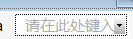 ,输入菜单
,输入菜单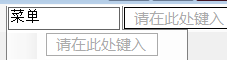 ,输入菜单的子选项,
,输入菜单的子选项,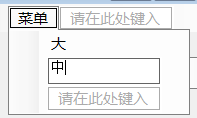
,完成菜单制作。
利用菜单代码控制窗体大小,在窗体双击大选项进入代码界面, 即可控制窗体大小
即可控制窗体大小
二丶按钮控件
 拖入窗体,可以通过按钮的Text属性控制文字,右键-属性-Text
拖入窗体,可以通过按钮的Text属性控制文字,右键-属性-Text

双击控件进入代码界面控制窗体大小.
1. this.size=new system.drawing.size(x,y);

窗体完成效果图

3.2
练习窗体背景颜色的设置
通过 设置菜单界面,
设置菜单界面, 设置颜色,
设置颜色,
 状态栏显示状态。效果如下
状态栏显示状态。效果如下
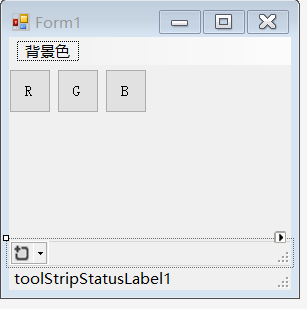
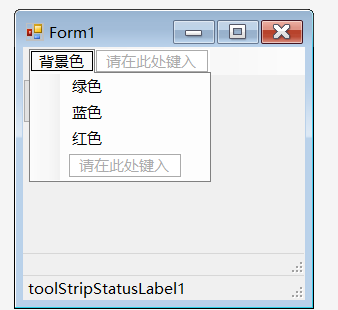
运行代码,双击任意控件进入界面,例:双击绿色
一丶 this.BackColor=Color.颜色;
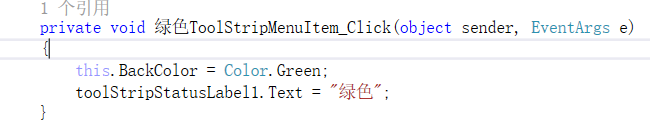 设置窗体背景颜色,效果如下:
设置窗体背景颜色,效果如下:

3.3设置窗体前景色和使用label控件
前景色:前景色是插入,绘制的图形图片的颜色 。背景色是所要处理的图片的底色,默认的是白色。
前景色代码:this.ForeColor = Color.颜色;
Label控件 ,
,
通过Text属性设置文本内容

双击任意控件,例:黑色
 前景色设置完成。
前景色设置完成。
效果如下:
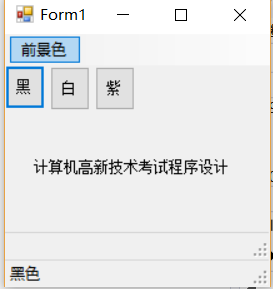
3.4通过控件改变Label的Location的属性值
双击任意控件
 通过新建Point对象实现label1的移动
通过新建Point对象实现label1的移动
示范

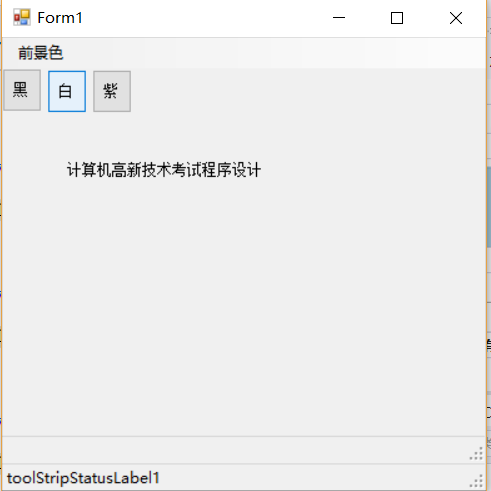
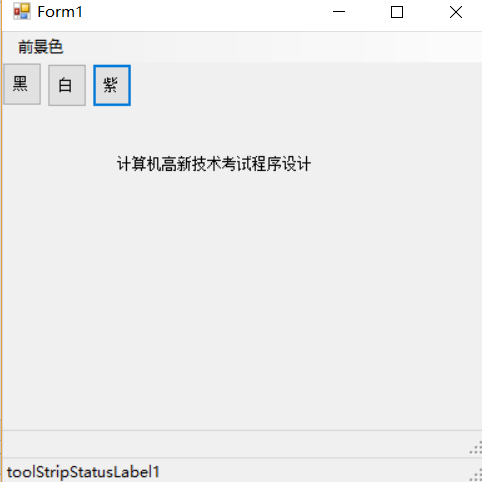
3.6通过控件改变Label的背景颜色
找到color的BackColor属性即可
例:双击黑色按钮控件
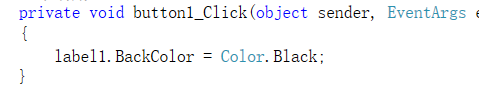
效果

3.7改变Label的文本内容,找到label1的text属性改变即可
例:双击黑色按钮进入代码编写
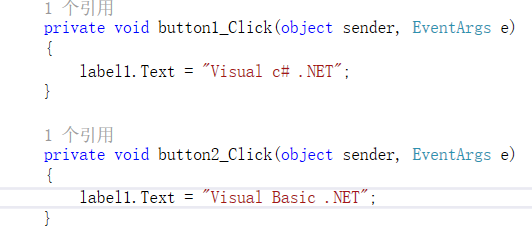
效果:
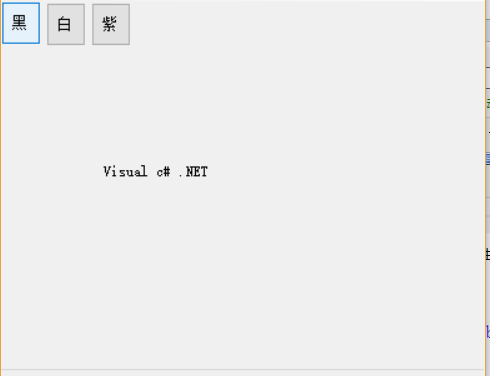
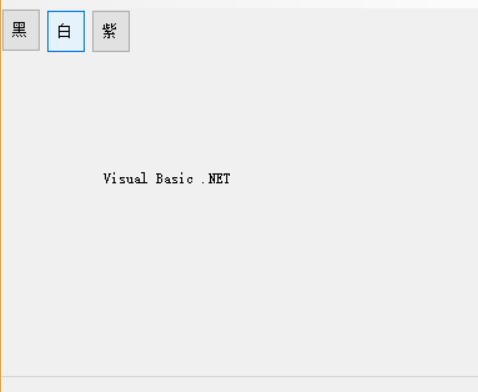
3.8通过控件改变窗体光标的属性

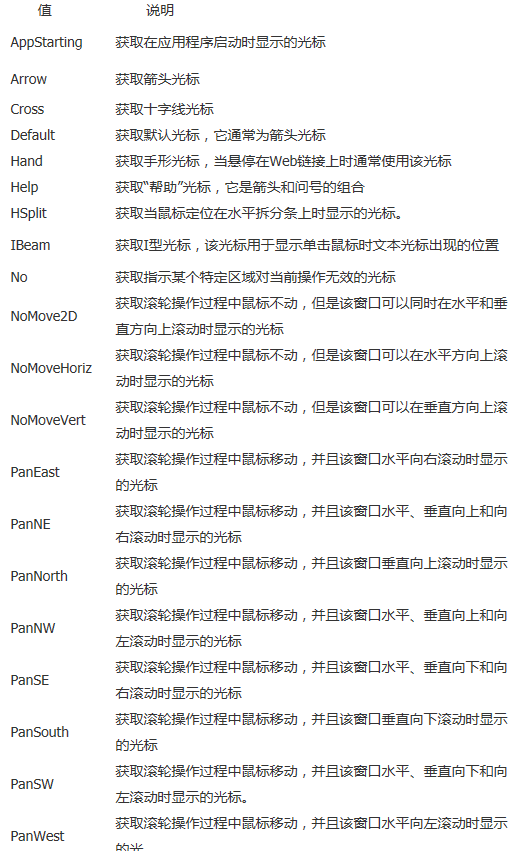
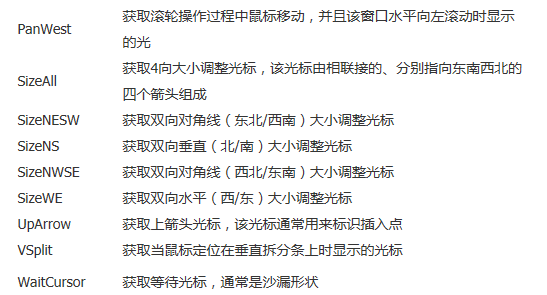
例:双击按钮控件进入代码编辑界面


3.9实现背景图片的变化
调用代码
this.BackgroundImage = Image.FromFile(@"E:\安装包\程序安装包\bd_logo1.PNG");//文件路径
this.Size = this.BackgroundImage.Size;//背景窗体大小随背景大小改变
例子:

效果
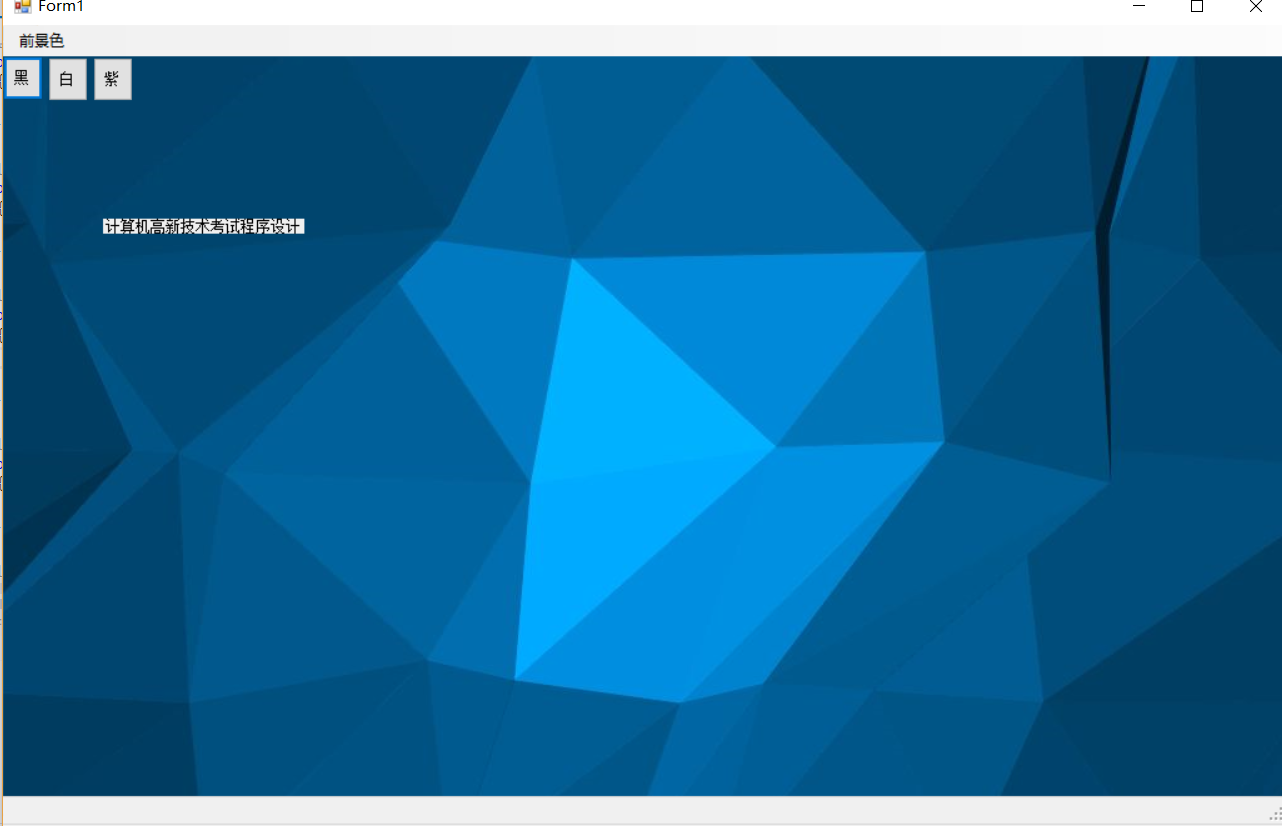
这样可以添加背景图片,但是不好控制图片大小,所以使用另一种方法加入背景图片
 通过pictureBox控件来填装图片,并且设置改控件的
通过pictureBox控件来填装图片,并且设置改控件的 SizeMode来优化图片和窗体的大小关系
SizeMode来优化图片和窗体的大小关系
例:添加一个pickreBox控件,双击编辑代码

并设置SizeMode来优化位置关系
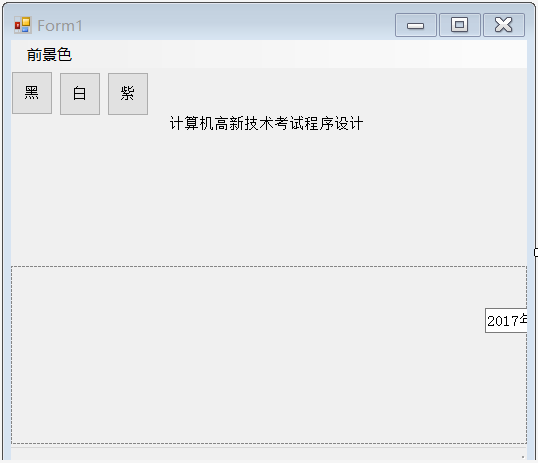
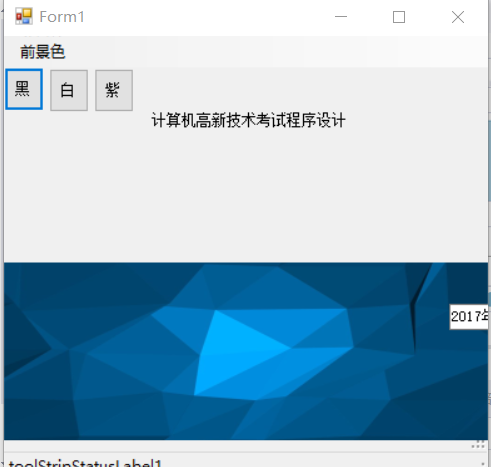
3.10修改窗体的图标(ICO格式)
窗体存在一个 属性,通过控件改变图标
属性,通过控件改变图标
例:
双击按钮控件,编辑代码


 默认图标
默认图标
点击按钮后




